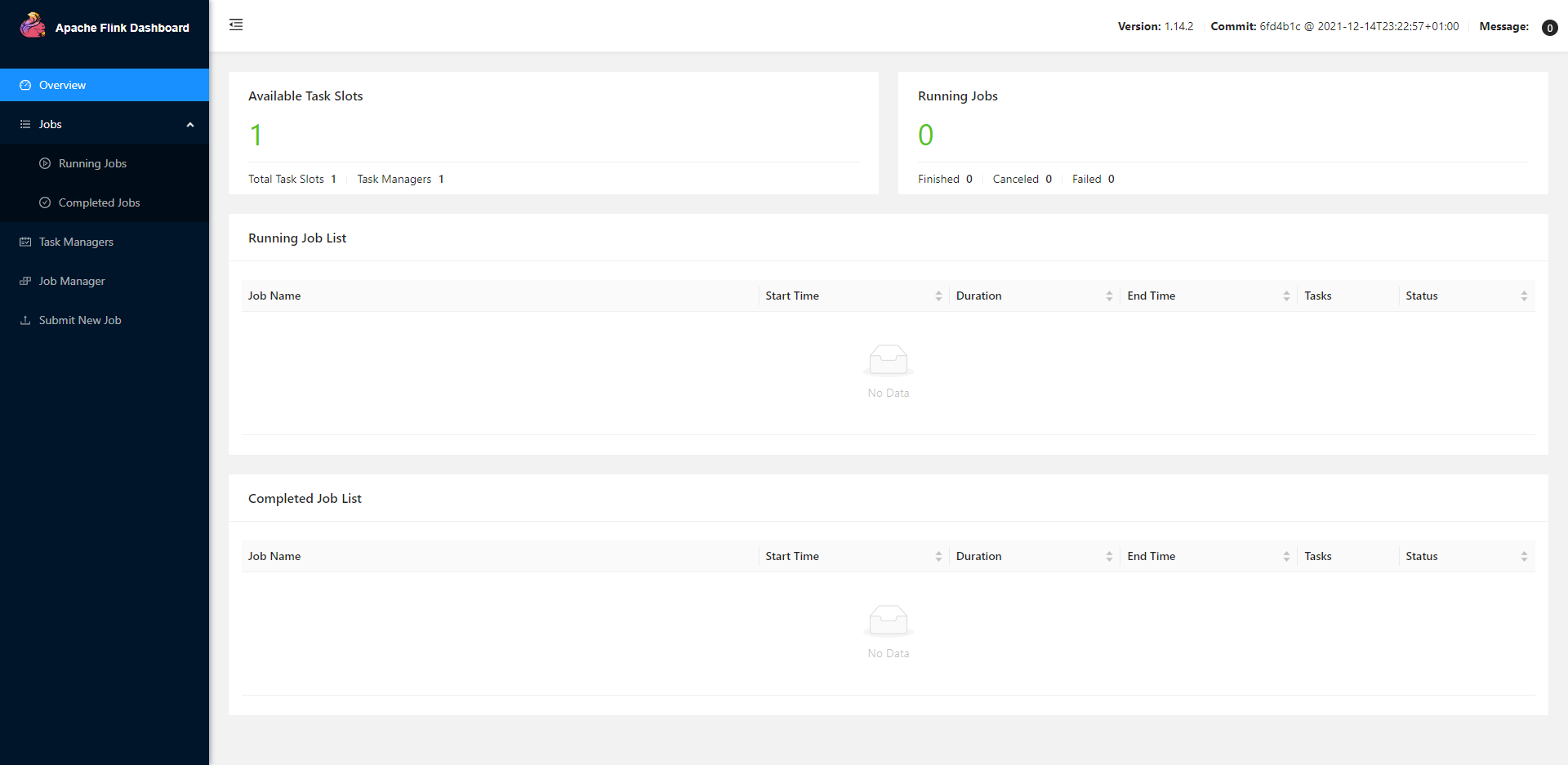4_docker 安装fink
1,docker 拉取最新 fink 镜像 (必须有网)
docker pull flink
2,检查fink 镜像是否拉取成功
docker images
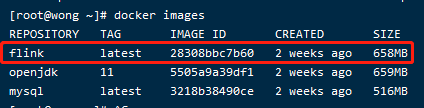
3,拉取成功后 使用 docker-compose启动
3.1没有docker-compose需要安装 (这个是国内镜像)
curl -L https://get.daocloud.io/docker/compose/releases/download/1.29.1/docker-compose-`uname -s`-`uname -m` > /usr/local/bin/docker-compose
也可以使用官方镜像地址(可能会比较慢)
sudo curl -L "https://github.com/docker/compose/releases/download/1.29.1/docker-compose-$(uname -s)-$(uname -m)" -o /usr/local/bin/docker-compose
镜像安装后 可以
cd /usr/local/bin/
看下是否有docker-compose文件 有就是安装成功

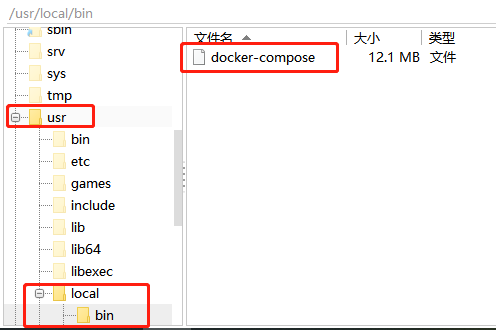
3.2给目录授权,要不然没有权限访问
sudo chmod +x /usr/local/bin/docker-compose
3.3成功后可以查看版本
docker-compose version
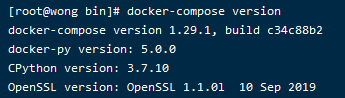
4,配置docker fink 启动文件
4.1在opt文件夹下创建fink文件夹
mkdir /opt/flink -p
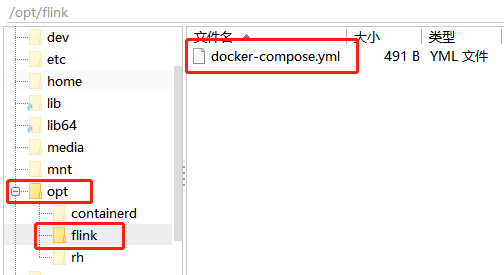
4.2在fink 文件夹下创建docker-compose.yml文件
touch docker-compose.yml
4.3并填充一下内容
vi /opt/flink/docker-compose.yml
保存填充
按键: ESC
:wq
填充代码(这里要保证 你的8081端口 是没有被占用的 否则fink启动不了, 或者8081 更换其他没有被占用的端口)
version: "2.1" services: jobmanager: image: ${FLINK_DOCKER_IMAGE_NAME:-flink} expose: - "6123" ports: - "8081:8081" command: jobmanager environment: - JOB_MANAGER_RPC_ADDRESS=jobmanager taskmanager: image: ${FLINK_DOCKER_IMAGE_NAME:-flink} expose: - "6121" - "6122" depends_on: - jobmanager command: taskmanager links: - "jobmanager:jobmanager" environment: - JOB_MANAGER_RPC_ADDRESS=jobmanager
5,进入docker-compose.yml 文件夹
cd /opt/flink/
5.1编译docker-compose.yml文件
docker-compose build
5.2 up下
docker-compose up -d --force-recreate
5.3启动fink(这里算完成docker fink 部署了)
docker-compose restart
5.4关闭fink
docker-compose down
6,查看fink部署效果 (直接浏览自己的 IP + docker-compose.yml配置的端口号)
浏览器地址:http://192.168.1.***:8081/
有这个页面显示那就是成功了